D-link路由器设置教程.doc
dlink无线路由器怎么设置
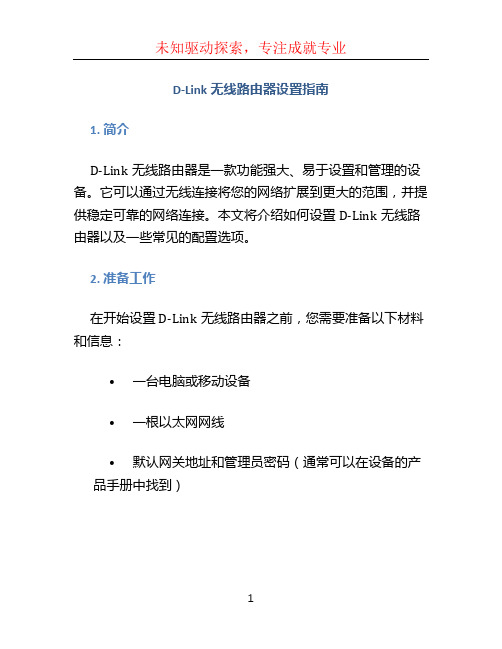
D-Link无线路由器设置指南1. 简介D-Link无线路由器是一款功能强大、易于设置和管理的设备。
它可以通过无线连接将您的网络扩展到更大的范围,并提供稳定可靠的网络连接。
本文将介绍如何设置D-Link无线路由器以及一些常见的配置选项。
2. 准备工作在开始设置D-Link无线路由器之前,您需要准备以下材料和信息:•一台电脑或移动设备•一根以太网网线•默认网关地址和管理员密码(通常可以在设备的产品手册中找到)3. 连接设备1.将一端插入电脑或移动设备的以太网口,另一端插入D-Link无线路由器的以太网口。
2.打开您的电脑或移动设备,确保无线网络处于关闭状态。
4. 访问路由器设置界面1.打开浏览器,输入默认网关地址(如192.168.0.1)并按下回车键。
2.在登录页面上输入管理员账号和密码,然后点击登录按钮。
注意:如果您不熟悉管理员账号和密码,请参考设备的产品手册或联系设备供应商。
5. 配置无线网络1.在路由器设置界面中,找到无线设置选项。
通常位于菜单栏或侧边栏上的“无线”或“Wi-Fi”标签下。
2.在无线设置页面上,您可以进行以下配置:–网络名称(SSID):这是您的无线网络的名称。
您可以输入自定义的名称,或使用默认名称。
–加密类型和密码:选择适当的加密类型(如WPA2)并输入密码。
确保密码足够强大,包含字母、数字和特殊字符,以确保网络安全性。
–频段选择:如果您的设备支持双频无线网络(2.4 GHz和5 GHz),您可以在此处选择使用的频段。
选择5 GHz可以提供更快的速度和更少的干扰,但信号范围较短。
–其他高级设置:根据需要,您还可以配置其他高级设置,如无线安全、MAC地址过滤和信道选择等。
3.配置完成后,点击保存或应用按钮以保存设置。
6. 配置网络连接1.在路由器设置界面中,找到网络设置或WAN设置选项。
2.在网络设置页面上,您可以选择以下连接类型之一:–动态IP地址:选择此选项以自动获取IP地址。
dlink无线路由器怎么设置.doc

dlink无线路由器怎么设置dlink无线路由器设置教程两台DLINK dir-612无线路由器做WDS桥接网络拓朴(两个DIR612桥接举例说明):将PC1上接的612-A设为主路由;PC2上接612-B设为桥接路由。
主DIR-612-A:LAN端IP:192.168.0.1辅DIR-612-B:LAN端IP:192.168.0.21、登录进入主的DIR-612-A,电脑让它自己获取IP,如图:2、设置主的612-A的无线参数。
3、设置612-A的无线中继,如图:4、主的612-A做WDS以后,DHCP是默认开启的,如图:5、登录进入辅的DIR-612-B,电脑自动获取IP,6、设置辅的612-B的无线参数,7、设置辅612-B的无线中继,如图:8、辅的612-B做WDS以后,DHCP是默认关闭的,如图:9、在主的612-A上测试,如图:10、在辅的612-B上测试,如图:测试结果DIR-612跟DIR-612做WDS,OK的。
注:两个612做WDS的时候,加密方式只能选择WEP;信道不能选择自动。
dlink无线路由器桥接设置的解决方法就这么简单了,大家学会了没有呢,按照教程来操作,要是还不会就多浏览几遍教程。
D-Link无线路由器怎么设置MAC地址过滤D-Link无线路由器怎么设置MAC地址过滤D-Link无线路由器MAC地址过滤的设置方法本文假设需要禁止MAC地址是AF-BE-3D-C1-2B-8A和AF-BE-3D-C1-6E-5A的两台计算机在周一至周五的9:00-18:00期间访问互联网,设置方法如下:MAC地址过滤设置方法1、登录管理界面:在浏览器的地址栏中输入:192.168.0.1并按下回车键点击设置向导(首次登录时会出现这一步,否则会直接弹出输入用户名和密码的对话框)2、在登录对话框中输入默认的用户名:admin,默认密码为空,所以不用输入任何数据,点击登录。
3、点击高级访问控制默认规则选择:允许访问,除符合以下规则组名称用户自定义设置一个名称选择启用该组星期勾选周一至周五时间选择9:00-18:00 MAC1 填写:AF-BE-3D-C1-2B-8A MAC2 填写:AF-BE-3D-C1-6E-5A 点击上面的保存设定。
D_link路由器配置

第一步:输入网址:192.168.1.1如果为电信登陆界面则电信用户名:telecomadmin密码:nE7jA%5m登陆完成后,在地址栏输入http://192.168.1.1/menu.html或者http://192.168.1.1/bcmtw.cgi,回车后即可进入那个不同于定制版的配置界面。
在“网路”宽带设置里面按以下画面设置注意点:网通的用户名(纯数字表示)需要用算号器算出一个数字和字母相结合的用户名 密码为网通公司提供的密码。
输入完毕后,点击保存。
然后进入“网络”的路由配置界面,按以下画面设置并保存应用。
然后回到“网络”之宽带设置画面,点击“重启”,待2分钟路由器重启后即可。
局域网设置栏可以把家里的机器都添加进去,如果怕别人偷用则需要把家里机器的网卡物理地址输入进行绑定。
远程管理:照下图设置并保存安全页面下安全-广域网访问设置-URL过滤里面把TR-069默认的ACS URL: :9090 加入黑名单,端口80 执行完毕后见下图。
第一步:输入网址:192.168.1.1如果为网通登陆界面则先输入电信的用户名和密码。
电信用户名:telecomadmin密码:nE7jA%5m不管能否登陆然后将网址http://192.168.1.1/login.html更改为http://192.168.1.1/cnc.html,然后再输入联通用户名:bjcnchgw密码:8mCnC@bj进入,然后照下图设置,保存然后进入“网络”上面各项修改完毕后点击保存,。
然后进入“网络”的路由配置界面,按以下画面设置并保存应用。
然后回到“网络”之宽带设置画面,点击“重启”,待2分钟路由器重启后即可。
dlink路由器设置教程
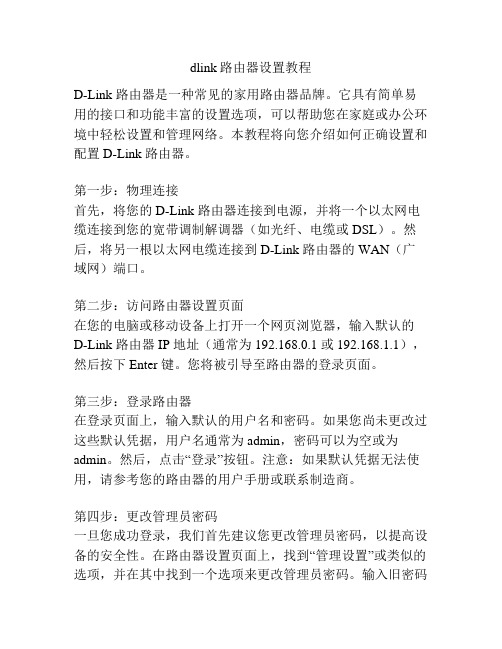
dlink路由器设置教程D-Link 路由器是一种常见的家用路由器品牌。
它具有简单易用的接口和功能丰富的设置选项,可以帮助您在家庭或办公环境中轻松设置和管理网络。
本教程将向您介绍如何正确设置和配置 D-Link 路由器。
第一步:物理连接首先,将您的 D-Link 路由器连接到电源,并将一个以太网电缆连接到您的宽带调制解调器(如光纤、电缆或 DSL)。
然后,将另一根以太网电缆连接到 D-Link 路由器的 WAN(广域网)端口。
第二步:访问路由器设置页面在您的电脑或移动设备上打开一个网页浏览器,输入默认的D-Link 路由器 IP 地址(通常为 192.168.0.1 或 192.168.1.1),然后按下 Enter 键。
您将被引导至路由器的登录页面。
第三步:登录路由器在登录页面上,输入默认的用户名和密码。
如果您尚未更改过这些默认凭据,用户名通常为 admin,密码可以为空或为admin。
然后,点击“登录”按钮。
注意:如果默认凭据无法使用,请参考您的路由器的用户手册或联系制造商。
第四步:更改管理员密码一旦您成功登录,我们首先建议您更改管理员密码,以提高设备的安全性。
在路由器设置页面上,找到“管理设置”或类似的选项,并在其中找到一个选项来更改管理员密码。
输入旧密码(如果适用),然后创建并确认一个新密码。
确保使用强密码,它至少包含字母、数字和特殊字符。
第五步:配置无线网络接下来,我们将配置无线网络设置。
在路由器设置页面上,找到“无线设置”或类似的选项,然后选择“无线网络设置”。
在此页面上,您可以设置无线网络的名称(SSID)和密码。
请选择一个易于记住的网络名称,并创建一个强密码以确保网络的安全性。
完成后,保存设置并等待路由器重新启动。
第六步:连接其他设备现在,您可以将其他设备连接到您的 D-Link 路由器。
在您的电脑或移动设备上,找到可用的无线网络列表,并选择您在第五步中创建的网络名称。
输入密码后,您的设备将自动连接到路由器。
D-Link无线路由器DHCP服务器怎么设置.doc

D-Link无线路由器DHCP服务器怎么设置D-Link无线路由器DHCP服务器怎么设置D-Link无线路由器DHCP服务器的设置方法DHCP服务器的主要作用,是给计算机、手机、平板电脑等终端分配IP、网关、子网掩码和DNS服务器地址信息的,在D-Link无线路由器中,出厂时默认已经启用了DHCP服务器的,用户无需配置就可以使用;但用户也可以根据自己的使用需求,对DHCP服务器进行相应的修改。
本文用D-Link DIR 600无线路由器为例,来为大家讲解D-Link系列的无线路由器的设置方法。
D-Link路由器上的DHCP服务器默认已经启用,默认的分配地址是从192.168.0.100开始的,最大的DHCP用户数为50,也就是最多只能够给50太PC电脑分配IP地址。
实例应用如果某公司的计算机、手机、平板电脑等终端数量大于50,那么默认的DHCP服务器配置,将无法给每一台设备分配IP地址,使得部分设备无法上网。
解决办法:可以调整DHCP用户数来满足该公司的使用需求,例如我们可以把最大DHCP用户数调整为100,这也就可以保证所有的终端都可以通过DHCP服务,获取搭配上网所需的IP地址信息。
DHCP配置1、登录管理界面:在浏览器的地址栏中输入:192.168.0.1并按下回车键在登录对话框中输入默认的用户名:admin,默认密码为空,所以不用输入任何数据,点击登录。
2、点击设置网络设置最大DHCP用户数设置为100 点击上方的保存设定。
(PS:其它选项默认,用户还可以根据自己的需求,自定义DHCP起始IP )D-Link无线路由器当交换机用怎么设置D-Link无线路由器当交换机用怎么设置D-Link无线路由器当交换机用设置的方法首先,先介绍一下配置步骤1、更改LAN口IP;2、关闭DHCP服务器;3、配置无线AP;4、设备连接。
然后这台无线路由器就可以当成交换机来使用了。
更改LAN口IP更改说明D-Link DIR 600无线路由器的LAN口默认IP地址是192.168.0.1,如果原来的网络中有设备也使用了192.168.0.1这个IP地址,则需要把D-Link DIR 600无线路由器的LAN口IP地址更改为局域网中一个未被使用的IP地址;如果局域网中没有设备使用该IP地址,则可以不用更改。
D-Link无线路由器怎么设置
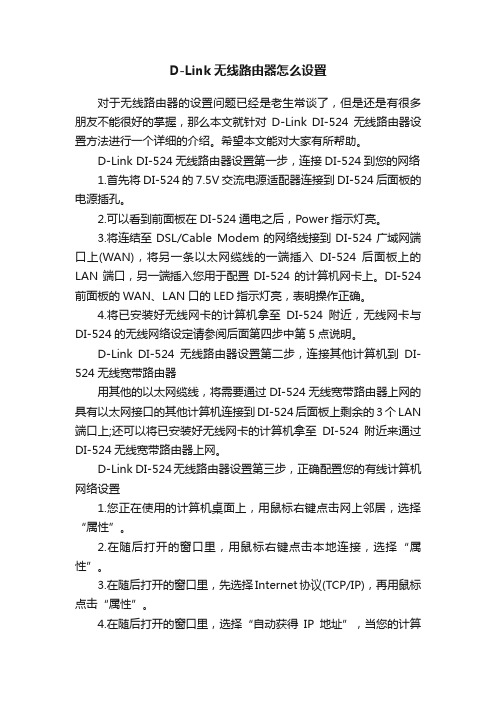
D-Link无线路由器怎么设置对于无线路由器的设置问题已经是老生常谈了,但是还是有很多朋友不能很好的掌握,那么本文就针对D-Link DI-524无线路由器设置方法进行一个详细的介绍。
希望本文能对大家有所帮助。
D-Link DI-524无线路由器设置第一步,连接DI-524到您的网络1.首先将DI-524的7.5V交流电源适配器连接到DI-524后面板的电源插孔。
2.可以看到前面板在DI-524通电之后,Power指示灯亮。
3.将连结至DSL/Cable Modem的网络线接到DI-524广域网端口上(WAN),将另一条以太网缆线的一端插入DI-524后面板上的LAN端口,另一端插入您用于配置DI-524的计算机网卡上。
DI-524前面板的WAN、LAN口的LED指示灯亮,表明操作正确。
4.将已安装好无线网卡的计算机拿至DI-524附近,无线网卡与DI-524的无线网络设定请参阅后面第四步中第5点说明。
D-Link DI-524无线路由器设置第二步,连接其他计算机到DI-524无线宽带路由器用其他的以太网缆线,将需要通过DI-524无线宽带路由器上网的具有以太网接口的其他计算机连接到DI-524后面板上剩余的3个LAN 端口上;还可以将已安装好无线网卡的计算机拿至DI-524附近来通过DI-524无线宽带路由器上网。
D-Link DI-524无线路由器设置第三步,正确配置您的有线计算机网络设置1.您正在使用的计算机桌面上,用鼠标右键点击网上邻居,选择“属性”。
2.在随后打开的窗口里,用鼠标右键点击本地连接,选择“属性”。
3.在随后打开的窗口里,先选择Internet协议(TCP/IP),再用鼠标点击“属性”。
4.在随后打开的窗口里,选择“自动获得IP地址”,当您的计算机连接到DI-524时,计算机即会自动获得IP地址。
5.然后在开始菜单的运行框里输入ping 192.168.0.1 -tD-Link DI-524无线路由器设置第四步,正确配置DI-524无线宽带路由器1.打开Web浏览器,在地址栏中键入http://192.168.0.1,然后按Enter键。
D-Link 7系列路由器基础设置配置手册
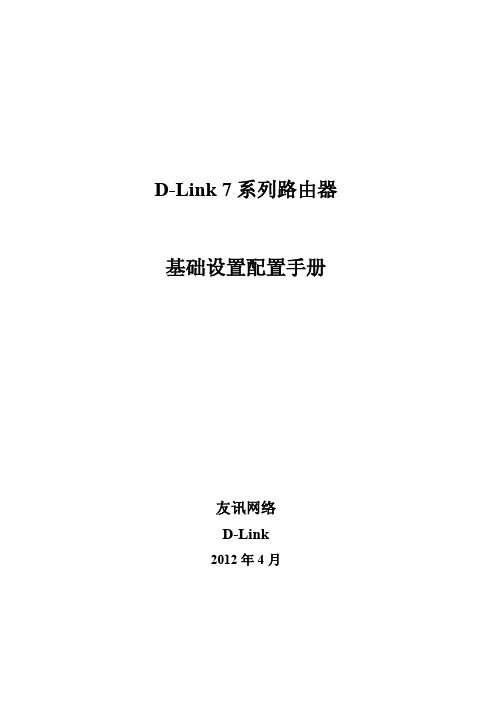
D-Link 7系列路由器基础设置配置手册友讯网络D-Link2012年4月目录一.基础设置 (2)二.配置向导 (4)1、动态获取地址线路 (5)2、PPPoE拨号线路 (6)3、静态线路 (7)三.外网配置 (9)1、静态线路 (9)2、动态获取地址线路 (11)3、PPPoE拨号线路 (12)四.DHCP服务器 (13)1、DHCP配置 (13)2、地址池分配 (14)3、静态地址分配 (16)4、批量添加 (17)5、当前内网DHCP服务器 (18)五.端口管理 (19)1、接口模式 (19)2、MAC克隆 (20)一.基础设置本产品是基于浏览器配置界面产品。
打开你电脑上的IE浏览器。
在地址栏中输入路由器默认的IP地址:http://192.168.0.1。
如下图所示:在输入完之后,按下回车,如下图将会出现在您面前:请输入用户名为:admin、密码为:admin 完成后点击确定。
会出现D-Link路由器的配置界面。
如下图所示:如图所示,点击“马上进行配置”如下图所示:单击下一步。
如下图所示:在此处配置您内网的IP地址,以及dhcp服务器,dhcp服务器,可以根据您的需要增加或者减少,完成之后点击下一步。
如下图所示:如上图所示,你可以进行流量管控,也可以不进行,根据自己的情况而定、完成点击“下一步”。
如下图所示:二.配置向导此时根据你的需要,选择合适W AN1口的类型。
1、动态获取地址线路下面是以以太网动态获取地址线路(DHCP client)为例,选择“以太网动态获取地址线路”点击下一步。
如下图所示:主机名通常留空,线路宽带根据自己的网络情况而定,完成后单击下一步。
如下图所示:此时点击完成即可。
完成后如下图所示:此时路由器会有一个重启的过程、等待完成即可。
2、PPPoE拨号线路配置向导中的PPPoE拨号线路,如下图所示在此点击PPPoE拨号线路,点击下一步即可。
如下图所示:在此输入电信运营商提供的您的用户和密码,填上即可,在完成之后,点击下一步。
D-Link DIR616无线路由器怎么设置上网.doc

D-Link DIR616无线路由器怎么设置上网D-Link DIR616无线路由器怎么设置上网D-Link DIR616无线路由器的上网设置方法1、输入IP地址打开电脑上的浏览器,在地址栏中输入:192.168.0.1 然后按下键盘上的Enter(回车)键在浏览器中输入:192.168.0.12、登录到设置界面在弹出的界面中,用户名输入:admin,密码为空,不用填写,点击登录。
DIR616路由器登录界面3、运行设置向导登录到D-Link DIR616路由器设置界面后,在设置向导选项下,点击下一步。
运行DIR616路由器的设置向导4、选择上网方式在上网方式页面,可以看到有:PPPoE(ADSL虚拟拨号)、DHCP+、动态IP、静态IP 这4个选项,很多用户在这里不知道应该如何选择。
其实,DHCP+是用不到的,可以直接忽略掉;主要是PPPoE(ADSL虚拟拨号)、动态IP、静态IP这3个选项有用,是根据用户办理的宽带业务类型来决定的,下面进行详细介绍说明。
DIR616路由器上的几种上网方式(1)、PPPoE(ADSL虚拟拨号)如果办理宽带宽带业务后,宽带运营商提供了宽带账号、宽带密码给你,并且在未使用路由器的时候,电脑上需要用宽带连接(或者类似的拨号程序),填写宽带账号、密码进行拨号上网。
这时候在设置DIR616路由器上网时,上网方式就应该选择:PPPoE(ADSL虚拟拨号) 点击下一步DIR616路由器中上网方式选择:PPPoE(ADSL虚拟拨号)上网账号填写你的宽带账号上网口令、确认口令填写你的宽带密码点击下一步DIR616路由器中PPPoE(ADSL虚拟拨号)上网设置温馨提示:上网账号、上网口令就是宽带运营商提供给你的宽带账号、宽带密码,请务必填写正确,否则不能上网。
如果忘记了,请联系你的宽带运营商查询。
(2)、动态IP在没有用路由器的情况下,把宽带网线连接到电脑就能上网。
说明你的宽带类型就是:动态IP。
- 1、下载文档前请自行甄别文档内容的完整性,平台不提供额外的编辑、内容补充、找答案等附加服务。
- 2、"仅部分预览"的文档,不可在线预览部分如存在完整性等问题,可反馈申请退款(可完整预览的文档不适用该条件!)。
- 3、如文档侵犯您的权益,请联系客服反馈,我们会尽快为您处理(人工客服工作时间:9:00-18:30)。
D-link路由器设置教程
宽带路由器一般都是提供基于W页面方式的可视设置界面,通过在浏览器里输入管理地址打开这个界面。
要能访问到...... 阅读更多
穿墙路由器辐射有多大
路由器具有判断网络地址和选择IP路径的功能,它能在多网络互联环境中,建立灵活的连接,可用完全不同的数据分组和介质访问方法连接各种子网,其实只要把无线路由...
小米mini路由器端口映射怎么
路由器具有判断网络地址和选择IP路径的功能,它能在多网络互联环境中,建立灵活的连接,可用完全不同的数据分组和介质访问方法连接各种子网,小米mini路由器想要...
newifi新路由3设置教程
路由器具有判断网络地址和选择IP路径的功能,它能在多网络互联环境中,建立灵活的连接,可用完全不同的数据分组和介质访问方法连接各种子网,最近小新收到很多咨...
锐捷睿易RG-NBR700W性能如何
路由器具有判断网络地址和选择IP路径的功能,它能在多网络互联环境中,建立灵活的连接,可用完全不同的数据分组和介质访问方法连接各种子网,锐捷睿易RG-NBR700W...
360安全路由2全千兆性能如何
路由器具有判断网络地址和选择IP路径的功能,它能在多网络互联环境中,建立灵活的连接,可用完全不同的数据分组和介质访问方法连接各种子网,360发布了旗舰路由...
光纤路由器用户名密码参数怎
win10系统电脑设置不了路由
路由器上的灯分别代表什么意
通常路由器上都有好几个等,有些常亮,有些在闪动,很多用户不知道这些灯具体代表什么,这些路由的灯都是什么意思嗯?请看下文解释! 路由的灯都是什么意思? 状态...
穿墙路由器辐射有多大
路由器具有判断网络地址和选择IP路径的功能,它能在多网络互联环境中,建立灵活的连接,可用完全不同的数据分组和介质访问方法连接各种子网,其实只要把无线路由器像手机一样远离自己的身体一定的距离,辐射量就会几何数的降低
...
小米mini路由器端口映射怎么设置
路由器具有判断网络地址和选择IP路径的功能,它能在多网络互联环境中,建立灵活的连接,可用完全不同的数据分组和介质访问方法连接各种子网,小米mini路由器想要设置端口映射,该怎么设置呢?下面我们就来看看详细的教程,需要
...
newifi新路由3设置教程
路由器具有判断网络地址和选择IP路径的功能,它能在多网络互联环境中,建立灵活的连接,可用完全不同的数据分组和介质访问方法连接各种子网,最近小新收到很多咨询,发现有很多亲亲把新路由3带回家后,不知道怎么进行配置,这
...
锐捷睿易RG-NBR700W性能如何
路由器具有判断网络地址和选择IP路径的功能,它能在多网络互联环境中,建立灵活的连接,可用完全不同的数据分组和
介质访问方法连接各种子网,锐捷睿易RG-NBR700W是款专为中小企业无线组网而设计的企业级无线路由器,可令用户无
...
360安全路由2全千兆性能如何
路由器具有判断网络地址和选择IP路径的功能,它能在多网络互联环境中,建立灵活的连接,可用完全不同的数据分组和介质访问方法连接各种子网,360发布了旗舰路由产品360安全路由2全千兆版,采用4根6dBi单频微带天线,是一款全千
...
光纤路由器用户名密码参数怎么设置
...
win10系统电脑设置不了路由器是什么原因
...
路由器上的灯分别代表什么意思
通常路由器上都有好几个等,有些常亮,有些在闪动,很多用户不知道这些灯具体代表什么,这些路由的灯都是什么意思嗯?请看下文解释! 路由的灯都是什么意思? 状态灯标识:1、ADSL的Power灯:电源显示,正常应长亮,不亮则表明
...
D-Link DIR 615路由器怎么设置为ADSL拨号上网
...
D-link DIR615无线路由器ADSL拨号上网怎么设置
...
Windows7系统D-link无线路由器上网怎么设置
D-link DIR605无线路由器ADSL拨号上网怎样设置...
D-Link DIR629无线路由器怎么设置上网
...
D-Link DIR816双频无线路由器安装教程
...
D-Link DIR859无线路由器怎么设置上网
...
D-Link DIR616无线路由器怎么设置上网
...
D-Link无线路由器的无线网络WiFi怎样设置...
D-Link DIR 612B路由器如何设置上网
...
D-Link 600无线路由器ADSL上网方式怎么设置...
D-Link DIR 618无线宽带路由器的无线网络怎么设置...
D-Link DIR 618无线路由器怎么设置上网
...
D-Link路由器怎么固件升级
D-Link无线路由器DHCP服务器怎么设置
...
D-Link无线路由器的WDS桥接怎样设置
...
Windows XP系统D-Link无线路由器上网怎么设置...
dlink无线路由器的密码怎么设置
...
怎么把dlink无线路由器恢复到出厂设置
...
dlink无线路由器的端口映射怎么设置
...
d-link无线路由器密码忘记了怎么解决
...
D-Link 600无线路由器ADSL上网怎么设置
...
D-Link无线路由器静态IP地址上网如何设置...
D-link DIR600无线路由器动态IP地址上网怎么设置...
D-Link无线路由器怎样设置动态IP地址上网
D-link DIR600无线路由器无线网络WiFi怎么设置
...
D-Link无线路由器的无线网络WiFi怎么设置
...
D-link DIR600无线路由器登录用户名怎么设置与修改
...
D-Link无线路由器登录用户名怎么设置与修改
...
D-link-DIR600无线路由器MAC地址过滤怎样设置
...
dlink路由器设置桥接教程
dlink路由器设置桥接的方法
查看无线MAC地址
首先我们需要获取AP1和AP2这2台路由器的无线MAC 地址,注意:这里是获取的无线MAC地址,不是LAN或者WAN 口的MAC地址;查看方法是:在D-Link路由器的管理界面点击状态系统信息找到下方的无线网络选项下面的MAC地址。
如下图所示
注意:请分别记录下AP1和AP2这2台D-Link路由器的
无线MAC地址,在后续配置桥接的时候会用到。
AP1配置
在路由器的管理界面点击设置无线设置无线工作模式选择:无线路由模式无线功能开启选择:启用无线网标识(SSID) 填写:AP1 频道选择:11(频道可以随便设置,但AP1和AP2上的信道必须一致) 无线SSID广播选择:启用加密方式选择:激活WPA2 PSK(增强) 设置共享密钥WDS MAC1 填写:AP2路由器的无线MAC地址点击顶部的保存设定。
AP2配置
在管理界面点击设置网络设置路由器IP地址改为:192.168.0.2 启用DHCP服务器选择关闭点击保存设定点击设置无线设置无线工作模式选择:AP模式无线功能开启选择:启用无线网标识(SSID) 填写:AP2 频道选择:11(和AP1的相同) 无线SSID广播选择:启用加密方式选择:激活WPA2 PSK(增强)(和AP1上相同) 设置共享密钥WDS MAC1 填写:AP1路由器的无线MAC地址点击顶部的保存设定。
注意事项
1、设备选择:组建WDS网络的无线路由器或AP都要支持WDS功能,并且为达到最好的兼容性,请选择同一品牌的无线产品配套使用。
2、频段(信道、频道)设置:手动给2台路由器的无线网络设定相同的频道/信道。
3、无线安全设置:必须将2台路由器设置为相同的加密方式。
4、不同型号的D-Link无线路由器,配置WDS桥接时会有所差异,文中用到的是D-Link DIR 600M无线路由器,其它型号的D-Link路由器配置时可以参考本文的配置。
